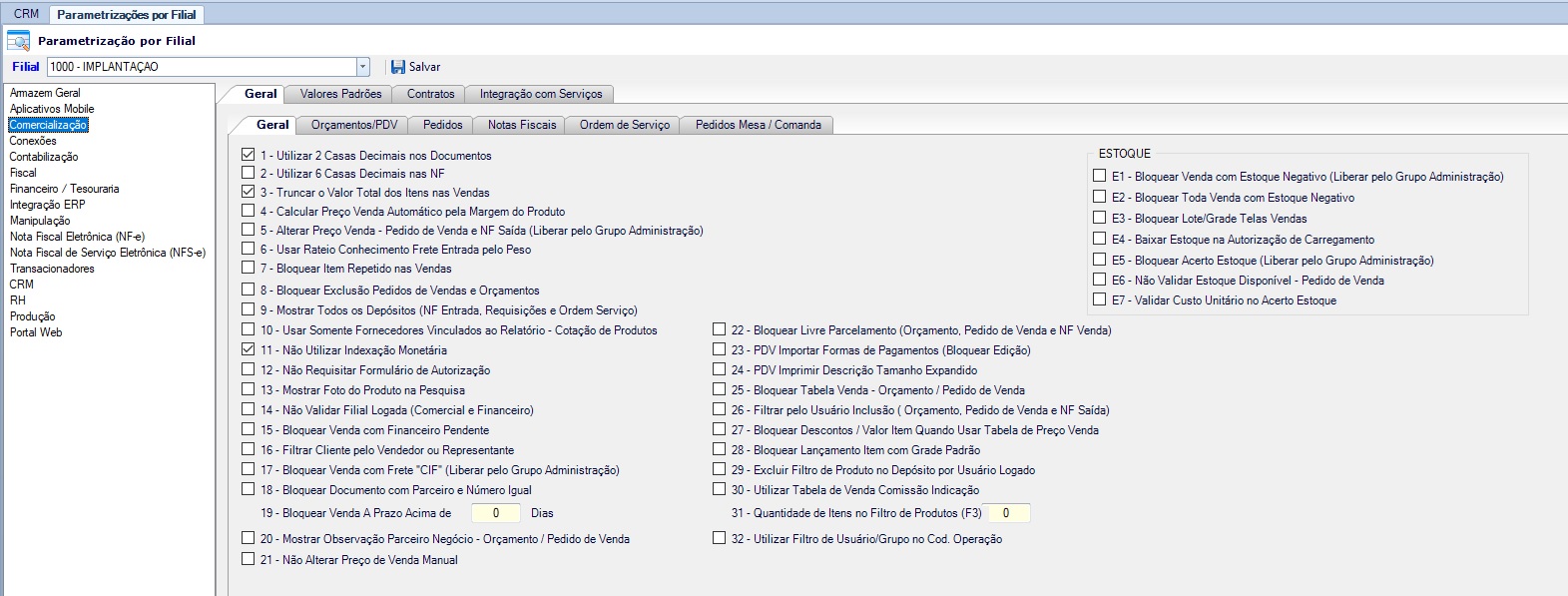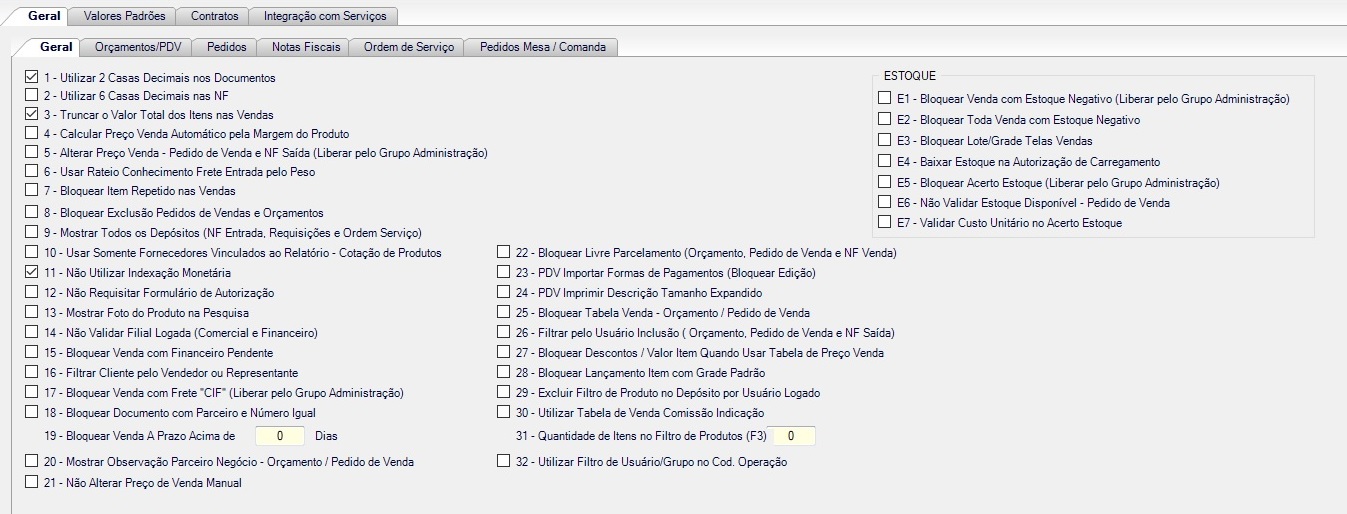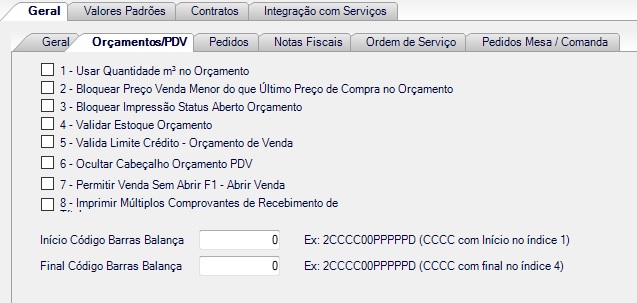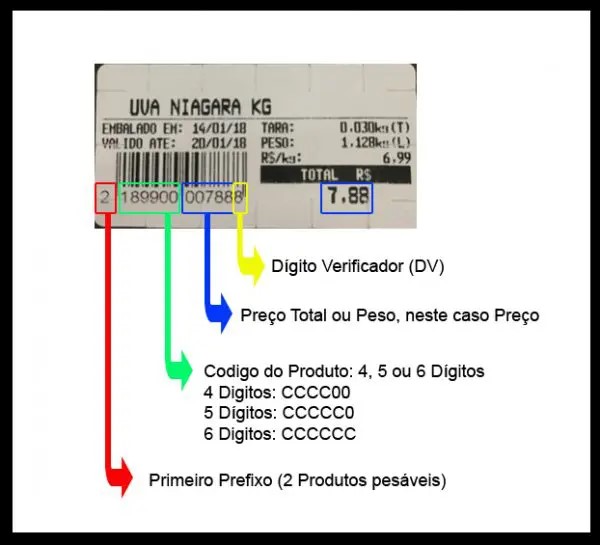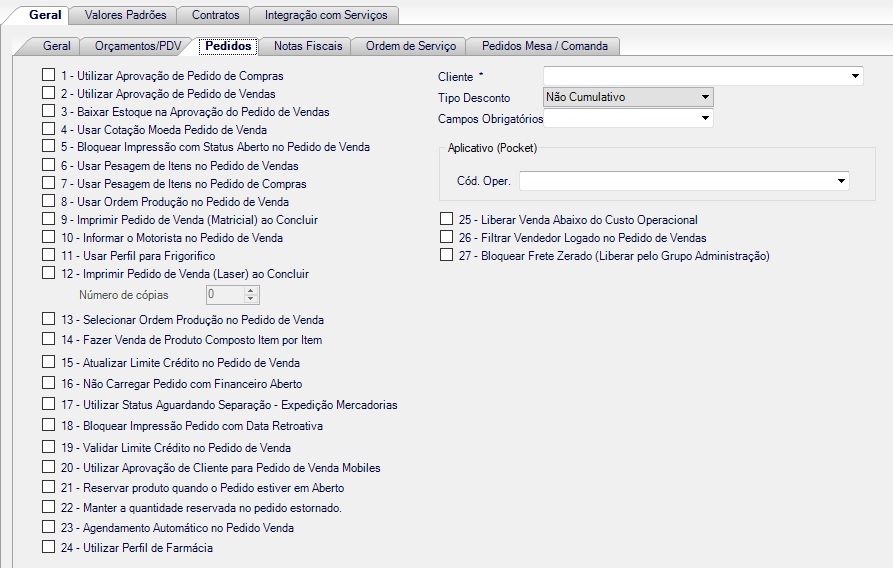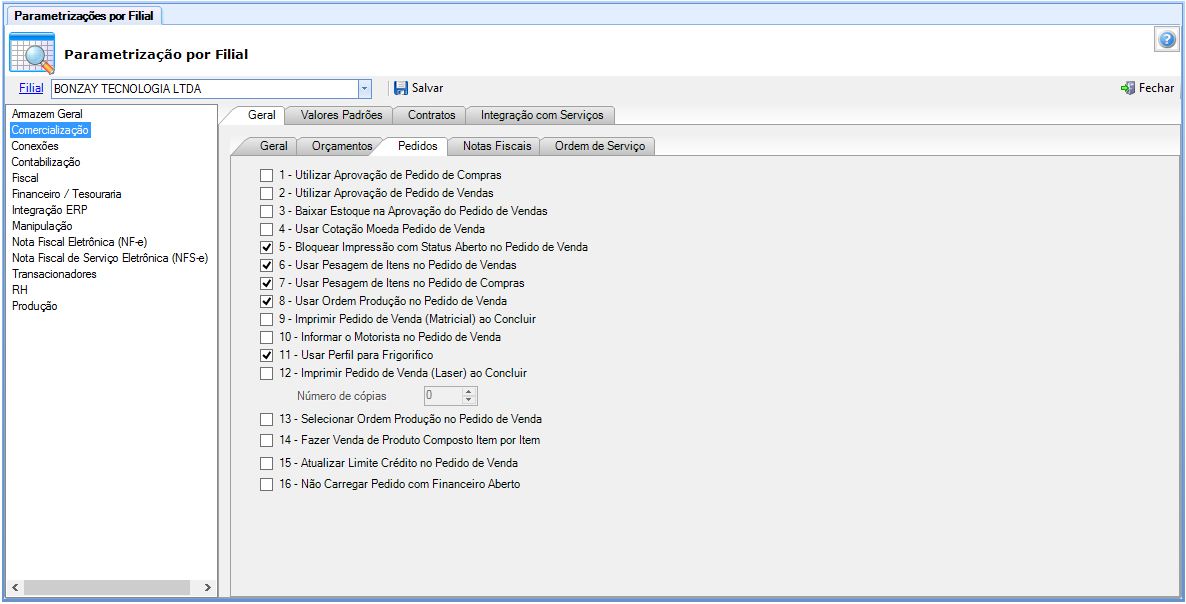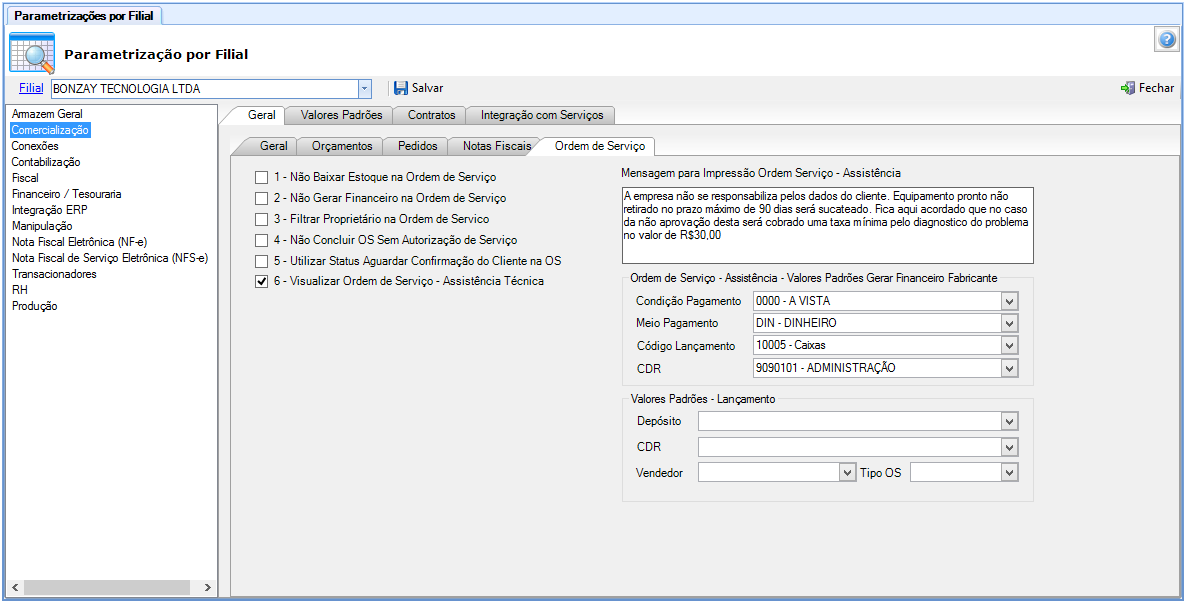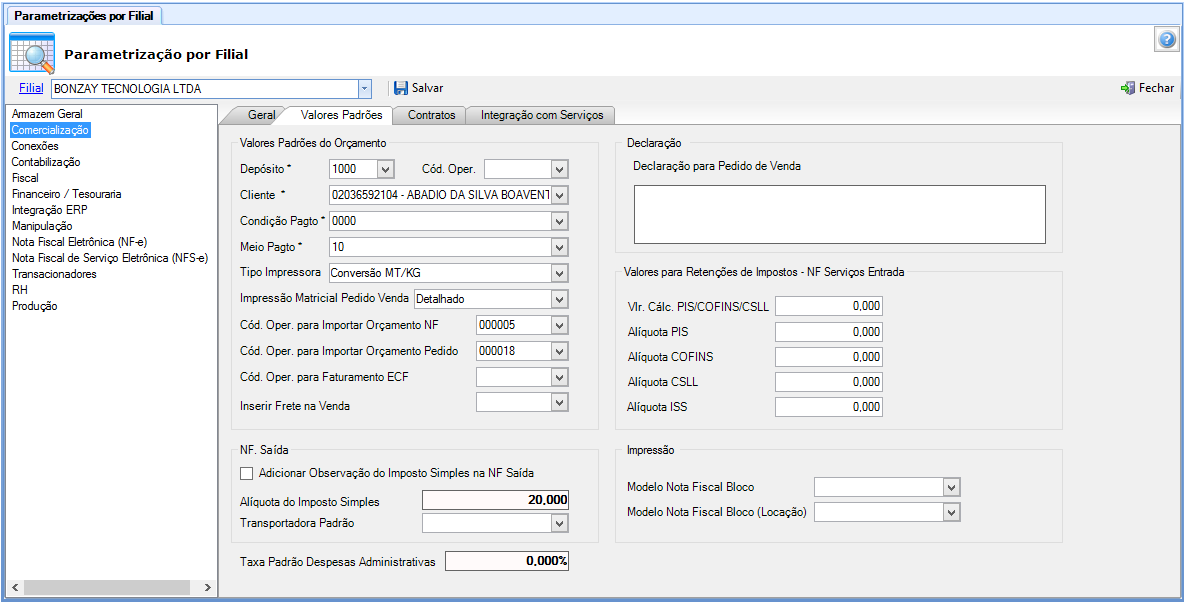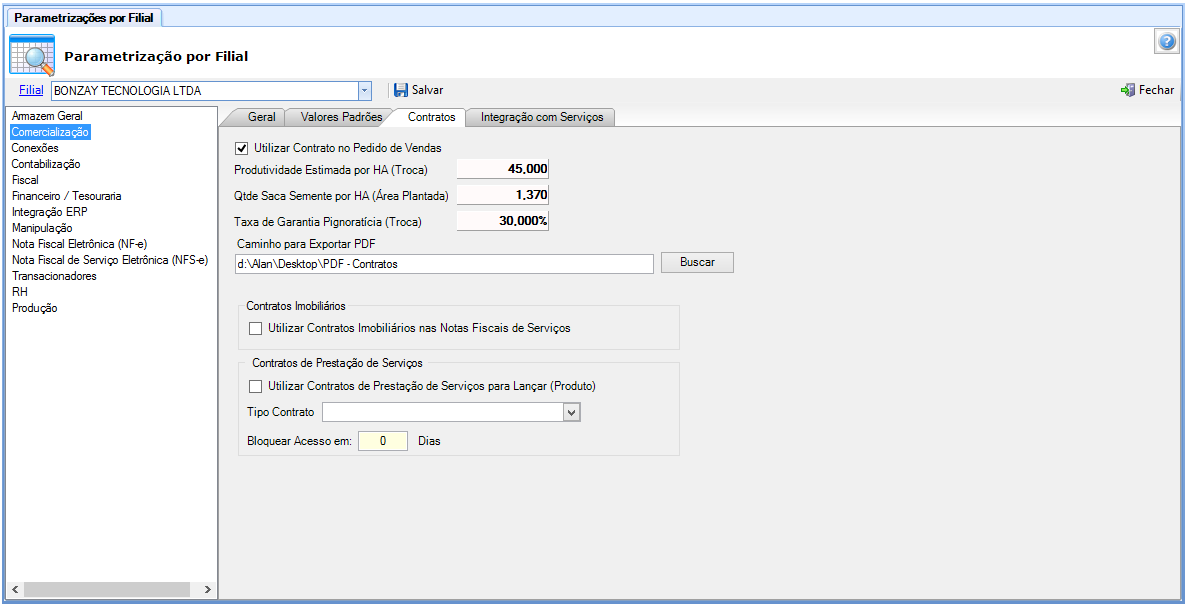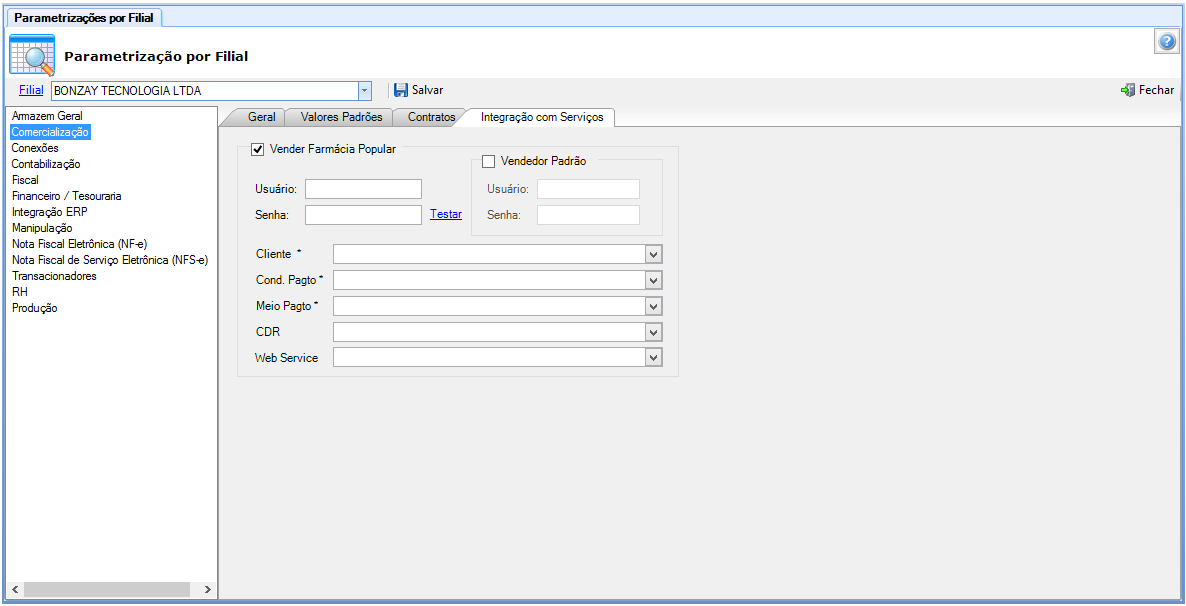Parametrização por Filial - Comercialização
Módulo: Administração
Versão Referência: 3.5.0.9
Índice
No submenu de parametrização de Comercialização na tela Parametrização por Filial temos acesso a configurações diversas referente a comercialização de produtos e serviços.
Botão
O botão ![]() salva as alterações realizadas na submenu.
salva as alterações realizadas na submenu.
Campo
Filial: Campo de seleção onde o usuário seleciona a filial para a qual os parâmetros configurados serão aplicados.
Parâmetros
O submenu Comercialização, na tela Parametrização por Filial, possui diversa abas e sub abas de agrupamentos de parâmetros. Abaixo conferiremos por abas e sub abas dos parâmetros:
Aba Geral
Sub Aba Geral
1 – Utilizar 2 Casas Decimais nos Documentos: FLAG que quando marcada arredonda para duas casas decimais o Valor Total nas telas Lançamento Nota Fiscal Devolução de Entrada, Lançamento Nota Fiscal de Entrada, Lançamento Nota Fiscal de Saída, Novo Orçamento, Criação Pedido de Compra e Criação Pedido de Vendas.
2 – Utilizar 6 Casas Decimais nas NF: FLAG que quando marcada arredonda para 6 casas decimais o Valor do Item nas telas Lançamento Nota Fiscal de Entrada, Lançamento Nota Fiscal de Saída, Lançamento Nota Fiscal de Serviço de Entrada, Lançamento Nota Fiscal de Serviço de Saída, Criação Pedido de Compra, Criação Pedido de Vendas. Arredonda para 6 casas decimais o Preço de Pauta na tela Produtos - Cadastro.
3 – Truncar o Valor Total dos Itens nas Vendas: FLAG que quando marcada trunca o Valor no Total da Venda nas telas Novo Orçamento e Criação Pedido de Vendas. (Utilizado para trabalho com alguns modelos de impressoras fiscais) (Não usar, função descontinuada)
4 – Calcular Preço Venda Automático pela Margem do Produto: FLAG que quando marcada habilita campo "Margem Venda" na tela Produtos - Cadastro onde é possível determinar a porcentagem sobre o custo de entrada para definição do preço de venda de forma automática. Atentar que esta rotina não considera o custo do estoque para determinação do preço de venda, apenas o custo da última entrada.
5 – Alterar Preço de Venda - Pedido de Venda e NF Saída (Liberar pelo Grupo Administração): FLAG que quando marcada permite que o vendedor/usuário altere o preço de item nas telas Criação Pedido de Vendas, Lançamento Nota Fiscal de Saída e Lançamento Nota Fiscal de Serviço de Saída, entretanto esta alteração deverá ser autorizada com a inserção de senha de administrador, quando o usuário que faz a alteração não for deste grupo.
6 – Usar Rateio Conhecimento Frete Entrada pelo Peso:: FLAG que quando marcada realiza o rateio do custo do conhecimento de frete sobre os produtos em função do peso destes.
7 – Bloquear Item Repetido nas Vendas: FLAG que quando marcada impossibilita o lançamento duplicado de um mesmo produto nas telas Criação Pedido de Vendas, Lançamento Nota Fiscal de Saída e Novo Orçamento.
8 – Bloquear Exclusão Pedidos Vendas e Orçamentos: FLAG que quando marcada impossibilita a excluir pedido de venda ou orçamento nas telas Orçamentos e Pedidos de Venda. (Rotina não disponível para pedidos de venda.)
9 – Mostrar Todos os Depósitos (NF Entrada, Requisições e Ordem Serviço): FLAG que quando marcada disponibiliza todos os depósitos cadastrados, independente se vinculado na filial logada, nas telas Lançamento Nota Fiscal de Entrada, Lançamento Nota Fiscal de Saída, Lançamento Nota Fiscal de Serviço de Entrada, Lançamento Nota Fiscal de Serviço de Saída, Novo Orçamento, Criação Pedido de Compra e Criação Pedido de Vendas.
10 – Usar Somente Fornecedores Vinculados ao Relatório – Cotação de Produtos: FLAG que quando marcada permite que apenas fornecedores vinculados a cotação na tela Adicionar Relatório Cotação para os Fornecedores sejam utilizados lançamentos de valores cotados na tela Adiciona Fornecedor para Cotação de Produtos Geral.
11 – Não Utilizar Indexação Monetária: FLAG que quando marcada não permite o uso de moedas.
12 – Não Requisitar Formulário de Autorização: FLAG que quando marcada não requisita o formulário de autorização. (?)
13 – Mostrar Foto de Produto na Pesquisa: FLAG que quando marcada mostra a foto do cadastro do produto na pesquisa do produto. (?) (Rotina não operacional)
14 – Não Validar Filial Logada (Comercial e Financeiro): FLAG que quando marcada o sistema não valida a filial logada para exibição de informações em grid.
15 – Bloquear Venda com Financeiro Pendente: FLAG que quando marcada não permitirá que vendas sejam emitidas para clientes com pendência financeira, sendo então necessária a aprovação do administrador do sistema para conclusão do pedido.
16 – Filtrar Cliente Pelo Vendedor ou Representante: FLAG que quando marcada realizará a filtragem de clientes na realização do pedido de venda pelo vendedor selecionado.
17 – Bloquear Venda com frete “CIF” (Liberar pelo Grupo Administração): FLAG que quando marcada não permite venda com frente do tipo ‘CIF’ só com autorização do administrador nas telas Lançamento Nota Fiscal de Saída, [Novo Orçamento]] e Criação Pedido de Vendas. (?) (Rotina não operacional)
18 – Bloquear Documento com Parceiro e Número Igual: FLAG que quando marcada não permite concluir mais de uma nota com o mesmo número para o mesmo cliente nas tela Lançamento de Nota Fiscal Complementar, Lançamento Nota Fiscal de Entrada, Lançamento Nota Fiscal de Serviço de Saída e Lançamento Nota Fiscal de Serviço de Entrada.
19 – Bloquear Venda a Prazo acima de (preencher) Dias: Campo onde o usuário informa o prazo de pagamento máximo de vendas a prazo no sistema. O sistema bloqueará emissão de notas acima deste prazo.
20 – Mostrar Observação Parceiro Negócio – Orçamento / Pedido Venda: FLAG que quando marcada exibe uma pop up com a mensagem do campo observação do PN (Parceiro de Negócios) ao selecionar o cliente nas telas Novo Orçamento, Ordem de Serviço e Criação Pedido de Vendas.
21 – Não Alterar Preço de Venda Manual: FLAG que quando marcada habilita alteração manual do o campo Preço de venda na tela Produtos - Cadastro, na aba principal.
22 – Bloquear Livre Parcelamento (Orçamento, Pedido de Venda e NF Venda): FLAG que quando marcada oculta as condições de pagamento configurada como de Livre Parcelamento Livre nas telas Novo Orçamento, Lançamento Nota Fiscal de Saída e Criação Pedido de Vendas.
23 – PDV Importar Formas de Pagamento (Bloquear Edição): FLAG que quando marcada bloqueia a edição da forma de pagamento e condição de pagamento na importação do pedido/orçamento pelo PDV.
24 – PDV Imprimir Descrição Tamanho Expandido: FLAG que quando marcada aumenta a o tamanho da descrição dos itens na impressão via PDV. (?)
25 – Bloquear Tabela de Venda - Orçamento/Pedido de Venda: FLAG que quando marcada desabilita o campo se seleção da tabela de venda nas telas Novo Orçamento e Criação Pedido de Vendas.
26 – Filtrar Pelo Usuário Inclusão (Orçamento, Pedido de Venda, Nota Fiscal de Saída): FLAG que quando marcada filtra pelo usuário de inserção os registros disponíveis no grid das telas Pedidos de Venda, Orçamentos e Notas Fiscais de Saída, mostrando apenas os registros criados pelo usuário logado. Essa parametrização não afeta usuários inseridos em grupo com nível de privilégio administrador.
27 – Bloquear Descontos / Valor Item Quando Usar Tabela Preço Venda: FLAG que quando marcada não permite alteração de valor ou aplicação de desconto em itens relacionados a tabela de venda selecionada. (?) (Rotina não Operacional)
28 – Bloquear Lançamento de Itens com Grade Padrão: FLAG que quando marcada bloqueia o lançamento de itens com grade padrão. (?)
29 – Excluir Filtro de Produto no Depósito por Usuário Logado: FLAG que quando marcada exclui filtro de produto no depósito por usuário logado. (?)
30 – Utilizar Tabela de Venda Comissão Indicação: FLAG que quando marcada utiliza tabela de venda comissão indicação. (?)
31 – Quantidade de Itens no Filtro de Produtos (F3): Campo onde o usuário informa a quantidade máxima de itens que serão mostrados no grid da tela de busca Produtos - F3. O valor 0 deixará sem limite os resultados mostrados no grid.
32 – Utilizar Filtro de Usuário/Grupo no código de Operação: FLAG que quando marcada limitará a utilização do código de operação de acordo com os usuários ou grupos de usuários vinculados na aba Relaciona Usuários da tela Códigos de Operações - Cadastro. (?)
Estoque
E1 – Bloquear Venda com Estoque Negativo (Liberar pelo Grupo Administração): FLAG que quando marcada solicitará autorização de administrador em caso de venda de produto com estoque negativo na tela [[Criação Pedido de Vendas] E2 – Bloquear Toda Venda com Estoque Negativo: FLAG que quando marcada não permite adicionar itens com estoque negativo no produto e concluir a venda que possua produtos com estoque negativo.
E3 – Bloquear Lote/Grade Telas Vendas: FLAG que desabilita o campo lote e grade nas telas de vendas.
E4 – Baixar Estoque na Autorização de Carregamento: FLAG que quando marcada baixa estoque ao realizar a autorização de carregamento na tela Autorização de Carregamento.
E5 – Bloquear Acerto Estoque (Liberar pelo Grupo Administração): FLAG que quando marcada não permite concluir o acerto de estoque, somente com autorização do administrador. (Função descontinuada a partir da versão 3.5.0.0)
E6 – Não Validar Estoque Disponível – Pedido Venda: FLAG que quando marcada permite a inserção de itens com estoque negativo no pedido, mesmo que o parâmetro "E2 - Bloquear Toda Venda com Estoque Negativo" esteja habilitado.
E7 – Validar Custo Unitário no Acerto de Estoque: FLAG que quando marcada demanda confirmação do custo unitário dos itens em acerto. (?)
Sub Aba Orçamentos/PDV
1 – Usar Quantidade m³ no Orçamento: FLAG que quando marcada habilita rotina para cálculo volume do produto e relacionamento de densidade para definição do preço de venda. (?)
2 – Bloquear Preço Venda Menor do que Último Preço de Compra no Orçamento: FLAG que quando marcada não permite informar o preço de venda menor que o último preço de compra do produto.
3 – Bloquear Impressão Status Aberto Orçamento: FLAG que quando marcada impossibilita a visualização/impressão de um orçamento com status 'Aberto', nas telas Orçamentos e Novo Orçamento.
4 – Validar Estoque Orçamento: FLAG que quando marcada impede a inserção de item sem estoque no orçamento, na tela Novo Orçamento.
5 – Valida Limite Crédito – Orçamento de Venda: FLAG que quando marcada valida limite de crédito do cliente para emissão do orçamento.
6 – Ocultar Cabeçalho Orçamento PDV: FLAG que quando marcada oculta cabeçalho na impressão do orçamento via PDV. (?)
7 – Permite Venda Sem Abrir F1 - Venda: FLAG que quando marcada permite que o usuário inicie venda no PDV sem abrir a venda. (?) (Rotina não operacional)
8 – Imprimir Múltiplos Comprovantes de Recebimentos de Títulos: FLAG que quando o sistema imprimirá múltiplos comprovantes no recebimento via PDV. (?)
Início Código Barras Balança: Campo onde o usuário define a posição, dentro do padrão EAN13, do primeiro digito do código do produto.
Final Código Barras Balança: Campo onde o usuário define a posição, dentro do padrão EAN13, do ultimo dígito do código do produto.
OBS: A posição dos dígitos definidas nos campos define o tamanho do código do produto. Por padrão o sistema trabalha com 4 dígitos, começando da posição 1 e terminando na posição 4. A EAN13 possui no total 13 dígitos, sendo o primeiro o digito 0, não utilizável e o ultimo dígito 12, código verificador. O padrão atual segue a seguinte lógica:
2CCCC00TTTTTD onde:
2 - Dígito 0
C - Dígito 1
C - Dígito 2
C - Dígito 3
C - Dígito 4
0 - Dígito 5
0 - Dígito 6
T - Dígito 7
T - Dígito 8
T - Dígito 9
T - Dígito 10
T - Dígito 11
D - Dígito 12
neste exemplo os dígitos 5 e 6 podem ser usados endereçados para o código.
C = Código do produto.
T = Total, (Valor da unidade padrão) geralmente kg. Valor em centavos.
D = Dígito verificador calculado pela balança.
Sub Aba Pedidos
1 – Utilizar Aprovação de Pedido de Compras: FLAG que quando marcada o pedido realizado ficará em estado de em aprovação aguardando liberação ou reprovação por usuário cadastrado na tela Permissão Para Aprovação dos Pedidos de Compras. (?) (Rotina não operacional).
2 – Utilizar Aprovação de Pedido de Vendas: FLAG que quando marcada o pedido realizado ficará em estado de em aprovação aguardando liberação ou reprovação por usuário cadastrado na tela Permissão para Aprovação dos Pedidos de Vendas. A aprovação ou reprovação é feita na aba "Em Aprovação" na tela Pedidos de Venda.
3 – Baixar Estoque na Aprovação do Pedido de Vendas: FLAG que quando marcada realiza a baixa do estoque no ato da aprovação do pedido. Funciona de forma complementar ao parâmetro "Utilizar Aprovação de Pedido de Vendas".
4 – Usar Cotação Moeda Pedido de Venda: FLAG que quando marcada utiliza a cotação de moeda na indexação na telas Criação Pedido de Vendas e Novo Orçamento.
5 – Bloquear Impressão com Status Aberto no Pedido de Venda: FLAG que quando marcada não permite visualizar/imprimir um pedido de venda com status 'Aberto' na tela Pedidos de Venda.
6 – Usar Pesagem de Itens no Pedido de Vendas: FLAG que quando marcada habilita o link de pesagem, sobre o campo "Quantidade" na tela Criação Pedido de Vendas, aba "Itens do Pedido".
7 – Usar Pesagem de Itens no Pedido de Compras: FLAG que quando marcada habilita o link de pesagem para itens no pedido de compra. (?) (Rotina não Operacional).
8 – Usar Ordem de Produção no Pedido de Venda: FLAG que quando marcada permite a criação de ordem de produção a partir do pedido de venda. (?) (Rotina não Operacional).
9 – Imprimir Pedido de Venda (Matricial) ao Concluir: FLAG que quando marcada imprime automaticamente após a conclusão do pedido o relatório em impressora matricial. (?) (Rotina não operacional)
10 – Informar o motorista no Pedido de Venda: FLAG que quando marcada obriga informar o motorista para concluir pedido, através da aba "Dados Adicionais" na tela Criação Pedido de Vendas. Dessa forma a informação do transportador já constará diretamente pelo pedido.
11 – Usar Perfil para Frigorifico: FLAG que quando marcada habilita rotinas específicas para uso em frigoríficos. (?) (Rotina não operacional)
12 – Imprimir Pedido de Venda (Laser) ao concluir: FLAG que quando marcada imprime o pedido automaticamente após a conclusão do pedido o relatório em impressora laser. No campo auxiliar "Número de Cópias" imediatamente abaixo é possível inserir manualmente a quantidade de cópias que será impressa. (?) (Rotina não operacional)
13 – Selecionar Ordem de Produção no Pedido de Venda: FLAG que quando marcada habilita o campo "Número Ord. Produção" na aba "Dados Principais" na tela Criação Pedido de Vendas permitindo assim a vinculação de pedido de venda com ordem de produção. Também impossibilita a conclusão do pedido de venda sem a vinculação da ordem de produção.
14 – Fazer Venda de Produto Composto item por item: FLAG que quando marcada traz para o grid da aba "Itens do Pedido" da tela Criação Pedido de Vendas os itens que compõem o item composto, vendendo-os diretamente. (?) (Rotina não operacional, substituída por parametrização "Composto Combo" dentro do cadastro do produto).
15 – Atualizar Limite Crédito no Pedido de Venda: FLAG que quando marcada atualiza limite de crédito no pedido de venda. (?) (Rotina não operacional)
16 – Não Carregar Pedido com Financeiro Aberto: FLAG que quando marcada impede o carregamento no caso do pedido que possua pendencia financeira. (?) (Rotina não operacional)
17 – Utilizar Status Aguardando Separação / Expedição de Mercadorias: FLAG que quando marcada atribui status Aguardando Separação/Expedição em pedidos aprovados. (?) (Rotina não operacional)
18 – Bloquear Impressão Pedido com Data Retroativa: FLAG que quando marcada solicita senha de administrador ao tentar imprimir pedido com data anterior a do dia.
19 – Validar Limite de Crédito do Pedido de Venda: FLAG que quando marcada valida o limite de crédito do cliente ao concluir o pedido. (?) (Rotina não operacional, substituída pela parametrização 26 da aba "Notas Fiscais").
20 – Utilizar Aprovação de Clientes para Pedidos de Vendas Mobile: FLAG que quando marcada requer autorização de clientes para pedidos de venda mobile. (?)
21 – Reservar o Produto Quando o Pedido Estiver em Aberto: FLAG que quando marcada requer autorização de clientes para pedidos de venda mobile. (?) (Rotina não operacional)
22 – Manter a Quantidade Reservada no Pedido Estornado: FLAG que quando marcada mantem a reserva de estoque vinculada ao pedido venda quando estornado.
23 – Agendamento Automático no Pedido de Vendas: FLAG que quando marcada realiza agendamento com base na data da conclusão do pedido, aplicando as regras de agendamento padrão parametrizados no submenu "CRM" dentro de parametrização por filial.
24 – Usar Perfil para Farmácia: FLAG que quando marcada habilita habilita campos de prescrição farmacológica na aba "Itens de Pedido" na tela Criação Pedido de Vendas.
25 – Liberar Venda Abaixo do Custo Operacional: FLAG que quando marcada que o preço de venda dos itens do pedido seja inferior ao custo efetivo do produto.
26 – Filtrar Vendedor Logado No Pedido de Vendas: FLAG que quando marcada filtra pelo usuário vendedor logado a visualização dos pedidos no grid da tela Pedidos de Venda.
27 – Bloquear Frete Zerado (Liberação Pelo Grupo Administração): FLAG que quando marcada valida, de acordo com parametrização interna do sistema, as regras de valor de frete no pedido de venda, em função do tipo de frete selecionado, solicitando usuário e senha do administrador quando regras não forem satisfeitas.
Cliente: Campo de seleção onde o usuário seleciona o cliente padrão para novos pedidos de venda, geralmente preenchido com o cliente "Consumidor Final".
Tipo Desconto Campo de seleção onde o usuário seleciona se o tipo de desconto é "Cumulativo" ou "Não Cumulativo".
Notas Fiscais
1 – Usar Outras Despesas na NF Entrada – Custo Real: Habilita o campo e Taxa e Valor de Outras Despesas e visualiza a coluna Valor Outras no grid Itens. Tela: Lançamento Nota Fiscal de Entrada.
2 – Usar Preço Pauta Produto na Nota Fiscal Transporte: Utiliza o Preço de Pauta do produto no valor do item. Tela: [Lançamento Nota Fiscal de Entrada]].
3 – Não Imprimir Descrição Complementar NF: Não visualiza a descrição complementar do produto na nota fiscal. Tela: Nota Fiscal de Saída.
4 – Não Mostrar Motorista na Observação NF: Não visualiza o motorista na observação da NF. Tela:Nota Fiscal Saída.
5 – Não Calcular Volume Automaticamente na Nota Fiscal: Não visualiza o campo volume na NF. Tela:Nota Fiscal Saída.
6 – Não Atualizar Informações Complementares ao Concluir Nota Fiscal: Busca as informações no cadastro do complemento e não permite alteração, inativando o campo Complemento Tributário na Nota. Telas: Nota Fiscal Saída / Lançamento Nota Fiscal de Entrada
7 – Não Calcular Valores ICMS nas Notas Fiscais:
8 – Usar Série Fixa na /nota Fiscal (Manual): Utiliza a séria fixa ‘AAA’ nas notas. Telas: Nota Fiscal Saída / Lançamento Nota Fiscal de Entrada.
9 – Utilizar Desconto – Novo Herdado Nota Fiscal Saída: Abre tela para informar o Valor de Desconto ao clonar uma nota. Tela:Nota Fiscal Saída.
10 – Baixar Estoque pelo Produto Composto NF Entrada:
11 – Gerar Financeiro pelas Retenções da Nota Fiscal Entrada – Produto/Serviço: Gera Financeiro a Pagar das retenções referente a NF. Telas: Lançamento Nota Fiscal de Entrada / Nota Fiscal Serviço Entrada.
12 – Bloquear Lançamento Nota Fiscal Saída Direta: Não permite clonar ou criar uma nota fiscal. Telas: Nota Fiscal Saída / Consulta Notas Fiscais.
13 – Não Abater Financeiro nas Devoluções NF Entrada: Não abate o Financeiro a Pagar em aberto na devolução. Tela: Nota Fiscal Devolução Entrada.
14 – Calcular Impostos pelo Grupo Tributário na Importação XML:
15 – Calcular Impostos – Trazer ICMS no XML Importado:
16 – Calcular Impostos – Pelo Grupo Tributário do Produto Composto: Busca o Grupo Tributário do produto composto. Tela: Pedido de Venda.
17 – Calcular Impostos – PIS e COFINS pelo Produto Importação XML:
18 – Importar Produtos a partir do XML da NF-e: Habilita link Importar Produtos. Tela: Importação Xml NFe Pendencia.
19 – Permitir Lançamento Automático de Nota Fiscal Extemporâneo: Marca como Extemporâneo a NF e preenche a Data Sped com a data de criação da NF. Tela: Lançamento Nota Fiscal de Entrada.
20 – Calcular Comissão por Condição de Pagamento:
21 – Não Abater Financeiro nas Devoluções NF Saída: Não abate o Financeiro a Receber em aberto na devolução. Tela: Nota Fiscal Devolução Saída.
DANFE
D1 – Mostrar Forma de Pagamento no DANFE: Acrescenta a forma de pagamento nas observações do DANFE. Tela: Nota Fiscal Saída.
D2 – Incluir Grade Lote NF-e:
D3 – Mostrar Nome Razão Social e Nome Fantasia no DANFE: Visualizar/Imprimir o Nome Razão Social e o Nome Fantasia do cliente no DANFE. Telas: Nota Fiscal Saída / Lançamento Nota Fiscal de Entrada / Nota Fiscal Complementar / Nota Fiscal Devolução Entrada / Nota Fiscal Saída Devolução / Nota Fiscal Serviço Saída / Nota Fiscal Serviço Entrada.
Ordem de Serviço
1 – Não Baixar Estoque na Ordem de Serviço: Não baixar de estoque do Produto utilizado ao concluir a ordem.
2 – Não Gerar Financeiro na Ordem de Serviço: Não gerar Financeiro o concluir a ordem.
3 – Filtrar Proprietário na Ordem de Serviço: Busca somente as pessoas parametrizados como Proprietários, no campo 'Veículo'.
4 – Não Concluir OS sem Autorização de Serviço: Permite concluir a obrigatoriamente com Autorização de Serviço vinculada.
5 – Utilizar Status Aguardar Confirmação do Cliente na OS: Utiliza o status Aguardando Confirmação ao concluir a ordem.
6 – Visualizar Ordem de Serviço – Assistência Técnica: Habilita os parâmetros e campos necessários para geração da Ordem de Assistência Técnica.
Assistência Técnica
Mensagem para Impressão Ordem de Serviço – Assistência: Informar a mensagem que será visualizado no rodapé do relatório da OS. Tela: Relatório – Ordem de Serviço Assistência.
Condição Pagamento - Fabricante: Selecionar a Condição de Pagamento que será utilizada na geração do Financeiro do fabricante.
Meio Pagamento - Fabricante: Selecionar o Meio de Pagamento que será utilizado na geração do Financeiro do fabricante.
Código Lançamento - Fabricante: Selecionar o Código de Lançamento que será utilizado na geração do Financeiro do fabricante.
CDR - Fabricante: Selecionar o CDR que será utilizado na geração do Financeiro do fabricante.
Depósito: Selecionar o Depósito padrão para o lançamento de uma ordem. Ao criar uma nova ordem será preenchido automaticamente o Depósito selecionado.
CDR: Selecionar o CDR padrão para no lançamento de uma ordem. Ao criar uma nova ordem será preenchido automaticamente o CDR selecionado.
Vendedor: Selecionar o Vendedor padrão para o lançamento de uma ordem. Ao criar uma nova ordem será preenchido automaticamente o Vendedor selecionado.
Tipo OS: Selecionar o Tipo de OS padrão para o lançamento de uma ordem. Ao criar uma nova ordem será preenchido automaticamente o Tipo OS selecionado.
Valores Padrões
Orçamento
Depósito: Selecionar o Depósito padrão para o lançamento de um novo orçamento. Ao criar um novo orçamento será preenchido automaticamente o Depósito selecionado.
Código Operação: Selecionar o Depósito padrão para o lançamento de um novo orçamento. Ao criar um novo orçamento será preenchido automaticamente o Depósito selecionado.
Cliente: Selecionar o Cliente padrão para o lançamento de um novo orçamento. Ao criar um novo orçamento será preenchido automaticamente o Cliente selecionado.
Condição Pagamento: Selecionar o Condição Pagamento padrão para o lançamento de um novo orçamento. Ao criar um novo orçamento será preenchido automaticamente o Condição Pagamento selecionado.
Meio Pagamento: Selecionar o Meio Pagamento padrão para o lançamento de um novo orçamento. Ao criar um novo orçamento será preenchido automaticamente o Meio Pagamento selecionado.
Tipo Impressora: Selecionar o Tipo de Impressora padrão para impressão do orçamento, ao imprimir o orçamento será utilizado o tipo de impressora selecionado.
Impressão Matricial Pedido Venda: Selecionar o tipo impressão matricial será utilizada no Pedido de Venda.
Código Operação para Importar Orçamento NF: Selecionar o Código de Operação padrão que será utilizado na importação do Orçamento para a Nota Fiscal.
Código Operação para Importar Orçamento Pedido: Selecionar o Código de Operação padrão que será utilizado na importação do Orçamento para o Pedido de Venda.
Código Operação para Faturamento ECF: Selecionar o Código de Operação padrão que será utilizado para o Faturamento dos Cupons Fiscais.
Inserir Frete na Venda: Selecionar o tipo de Frete padrão para o lançamento de um novo orçamento. Ao criar um novo orçamento será preenchido automaticamente o tipo de Frete selecionado..
NF Saída
Adicionar Observação do Imposto Simples na NF Saída: Acrescentar observação fixa 'PERMITE O APROV. DE CRÉDITO DE ICMS NO VALOR DE R$ ValorNota CORRESP. A ALÍQ. DE ValorImpostoSimples % NOS TERMOS DO ART.23 DA LC 123/06' na nota fiscal. Telas: Nota Fiscal Saída / Nota Fiscal Serviço Entrada.
Alíquota do Imposto Simples: Informar o valor da Alíquota do Simples que será visualizada na Observação do Imposto Simples.
Transportadora Padrão: Selecionar a Transportadora padrão que será utilizado na NF de Saída. Será preenchida automaticamente a placa do veículo da Transportadora padrão.
Taxa Padrão Despesas Administrativas: .
Declaração para Pedido de Venda:
Valores para Retenções de Impostos – NF Serviço Entrada
Valor Cálculo PIS/COFINS/CSLL: Informar o percentual do cálculo do PIS/COFINS/CSLL utilizado na nota. Ao criar uma nova nota será preenchido com o valor informado.
Alíquota PIS: Informar o percentual do PIS utilizado na nota. Ao criar uma nova nota será preenchido com o valor informado.
Alíquota COFINS: Informar o percentual do cálculo COFINS utilizado na nota. Ao criar uma nova nota será preenchido com o valo informado.
Alíquota CSLL: Informar o percentual do CSLL utilizado na nota. Ao criar uma nova nota será preenchido com o valor informado.
Alíquota ISS: Informar o percentual do cálculo ISS utilizado na nota. Ao criar uma nova nota será preenchido com o valor informado.
Impressão
Modelo Nota Fiscal Bloco: Selecionar o modelo utilizado ao imprimir a Nota fiscal quando for tipo de contrato de locação. Tela: Contrato Prestação Serviço. Preenche com o modelo selecionado campo Modelo Formulário Produtor. Telas: Nota Fiscal Serviço Entrada / Nota Fiscal Devolução Entrada / Nota Fiscal Saída.
Modelo Nota Fiscal Bloco (Locação): Selecionar o modelo utilizado ao imprimir a Nota fiscal. Tela: Contrato Prestação Serviço. Preenche com o modelo selecionado campo Modelo Formulário Produtor. Telas: Nota Fiscal Serviço Entrada / Nota Fiscal Devolução Entrada / Nota Fiscal Saída.
Contratos
Utilizar Contrato no Pedido de Vendas: Visualiza os campos referentes ao contrato de Pedido de Venda.
Produtividade Estimada por HÁ (Troca):
Qtd Saca Semente por HÁ (Área Plantada):
Taxa de Garantia Pignoratícia (Troca):
Caminho para exportar PDF: Caminho onde será gravado a exportação do contrato referente ao Pedido de Venda.
Contratos Imobiliários
Utilizar Contratos Imobiliários nas Notas Fiscais de Serviço: Visualiza o 'folder' de Contrato Imobiliário. Tela: Nota Fiscal Serviço Saída.
Contratos de Prestação de Serviços
Utilizar Contratos de Prestação de Serviços para Lançar (Produto): Visualiza o' folder' Telecomunicações: Telas: Contrato de Prestação de Serviço / Ordem de Serviço.
Tipo Contrato:
Bloquear Acesso em Dias:
Integração Serviços
Vender Farmácia Popular:
Usuário:
Senha:
Vendedor Padrão:
Usuário:
Senha:
Cliente:
Condição Pagamento:
Meio Pagamento:
CDR :
Web Service: